Eclipse est l'un des IDE (Integrated Development Environment) les plus utilisés pour le développement d'applications Java. L'environnement de développement intégré ou IDE fournit de nombreuses fonctionnalités telles que la création, la modification, la compilation, le déploiement et le débogage de logiciels.
Eclipse n'est pas seulement utilisé pour développer des applications Java. Il peut être utilisé pour développer des applications en C, C++, COBOL, Java, Perl, PHP, Python, R, Ruby (y compris le framework Ruby on Rails), Scala, Clojure, Groovy et Scheme.
Les environnements de développement incluent les outils de développement Eclipse Java (JDT) pour Java, Eclipse CDT pour C/C++ et Eclipse PDT pour PHP, entre autres.
Beaucoup de plugins disponibles pour Eclipse grâce auxquels vous pouvez étendre ses capacités autant que vous le souhaitez.
Prérequis
Ouvrez un terminal (Applications>> Outils système >>Terminal ) puis passez en utilisateur root.
$ su -
Installer Java
Avant d'installer Eclipse, assurez-vous d'avoir installé JDK sur votre machine. Vous pouvez soit installer Oracle JDK ou OpenJDK.
Pour ce post, j'utiliserai OpenJDK 8 ici.
yum -y install java-1.8.0-openjdk
Vérifiez la version de Java sur votre ordinateur.
version Java
Sortie :
openjdk version "1.8.0_212"Environnement d'exécution OpenJDK (build 1.8.0_212-b04)OpenJDK 64-Bit Server VM (build 25.212-b04, mode mixte)
Installer Éclipse
Téléchargez le dernier package eclipse (v2019-03) à partir de la page officielle à l'aide d'un navigateur Web.
OU
Téléchargez le package Eclipse sur un terminal à l'aide de la commande suivante (risque d'être modifié).
wget http://ftp.jaist.ac.jp/pub/eclipse/technology/epp/downloads/release/2019-03/R/eclipse-java-2019-03-R-linux-gtk-x86_64. tar.gz
Extrayez le package Eclipse dans le répertoire de votre choix (/opt ).
tar -zxvf eclipse-java-2019-03-R-linux-gtk-x86_64.tar.gz -C /opt
Liez symboliquement l'exécutable Eclipse à /usr/bin path afin que tous les utilisateurs de votre système puissent utiliser Eclipse IDE.
ln -sf /opt/eclipse/eclipse /usr/bin/eclipse
Configurer l'entrée du menu Eclipse
Créez un lanceur Gnome.
vi /usr/share/applications/eclipseide.desktop
Placez le contenu suivant dans le fichier ci-dessus.
[Desktop Entry]Encoding=UTF-8Name=Eclipse IDEComment=Eclipse IDEExec=/usr/bin/eclipseIcon=/opt/eclipse/icon.xpmCategories=Application;Development;Java;IDEVersion=1.0Type=ApplicationTerminal=0Démarrer Éclipse
Ligne de commande
éclipseMode graphique
Accédez à Application>> Programmation >>Éclipse .
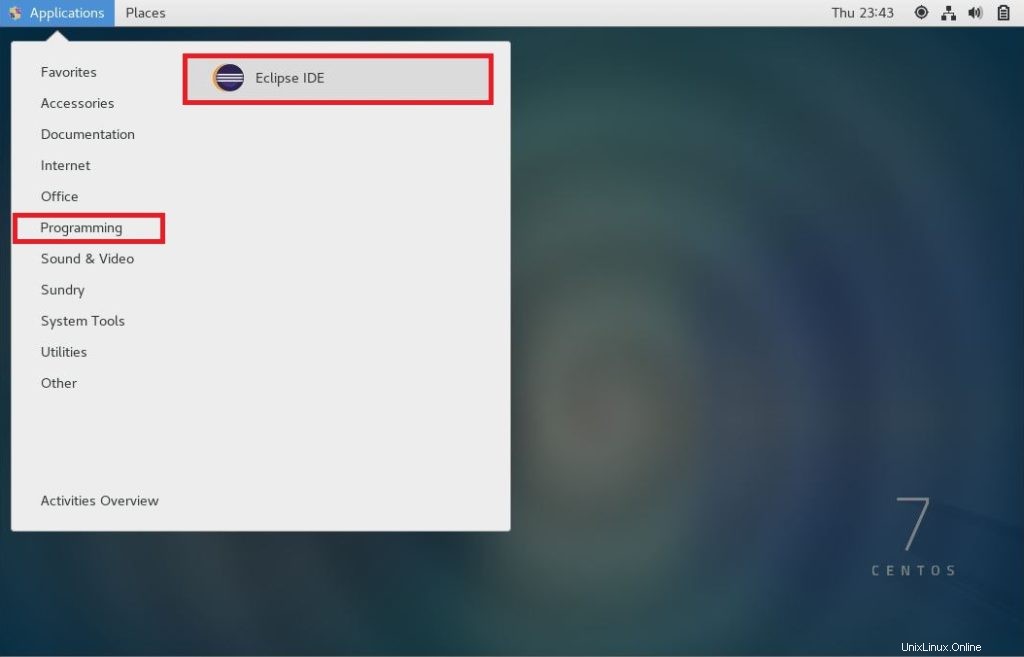
Configurez l'espace de travail pour Eclipse.
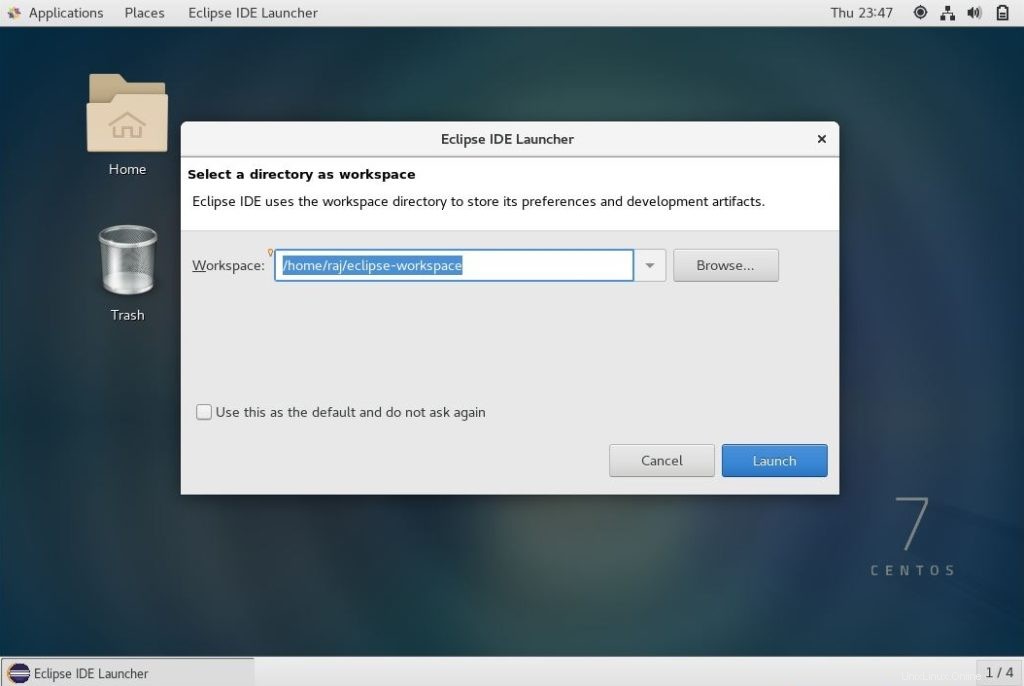
Eclipse IDE exécuté sur CentOS 7 :
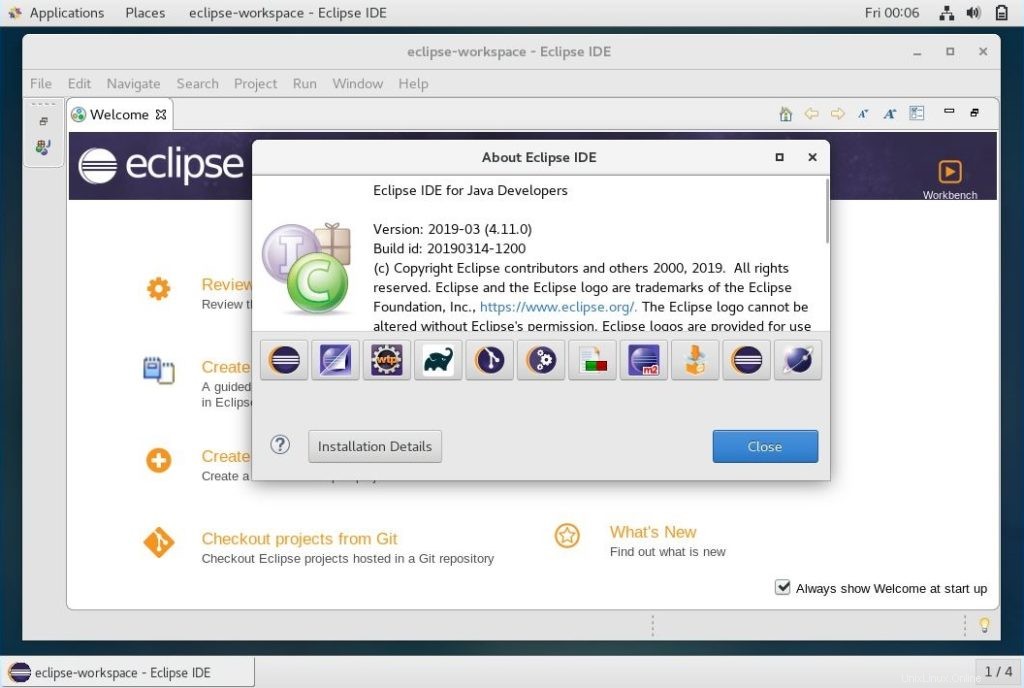
Conclusion
Dans cet article, vous avez appris comment installer Eclipse IDE sur CentOS 7. Vous pouvez visiter Eclipse Market Place pour télécharger des plugins afin d'étendre les fonctionnalités d'Eclipse IDE.